
Ntau cov neeg siv tom qab kev txhim kho lub operating system tsis txaus siab nrog cov tsos ntawm lub interface. Tshwj xeeb tshaj yog rau cov laj thawj zoo li no nyob rau hauv Windows muab rau qhov tau hloov cov qauv. Tab sis yuav ua li cas yog tias nws yuav tsum tsis tsuas yog hloov cov style ntawm lub qhov rais, tab sis kuj yog rau nruab cov khoom tshiab, hauv tshwj xeeb, cim. Hauv tsab xov xwm no peb yuav qhia koj ua li cas ua nws.
Hloov cov cim hauv Windows 10
Nyob rau hauv cov ntsiab lus ntawm niaj hnub no tsab xov xwm, cim yog cov cim uas yog pom kev los ntawm ntau yam ntawm lub qhov rais interface. Cov no suav nrog cov nplaub tshev, cov ntaub ntawv ntawm cov qauv sib txawv, tsav nyuaj thiab lwm yam. Cov cim haum rau kev daws peb txoj haujlwm tau muab faib rau ntau hom.- Pob rau 7tsp guom;
- Cov ntaub ntawv rau kev siv nyob rau hauv iconpackager program;
- Standalone ipack pob ntawv;
- Cais Ico thiab (lossis PNG) Cov Ntaub Ntawv Hom Ntawv.
Rau txhua qhov kev pom tshwj xeeb saum toj no, muaj cov lus qhia sib xyaw. Tom ntej no, peb yuav txheeb xyuas plaub txoj kev xaiv nyob hauv kom meej. Thov nco ntsoov tias txhua qhov haujlwm yuav tsum tau ua nyob rau hauv tus as khauj nrog txoj cai tswj hwm. Cov kev zov me nyuam tseem yuav tsum tau khiav sawv cev ntawm tus thawj tswj hwm, txij li peb npaj los kho cov ntaub ntawv system.
Qhov Xaiv 1: 7tsp GUI
Txhawm rau nruab cov ntaub ntawv cov cim, koj yuav tsum rub tawm thiab nruab 75 txoj haujlwm GUP rau koj lub PC.
Rub tawm 7Tsp GUI
Ua ntej tshaj plaws, nws yog ib qho tsim nyog rau kev nce qib thiab tsim cov kab ke system rov qab.
Nyeem ntxiv: Yuav ua li cas los tsim cov ntsiab lus rov ua haujlwm hauv Windows 10
- Khiav cov program thiab nias lub "Ntxiv cov khoom lag luam" khawm.
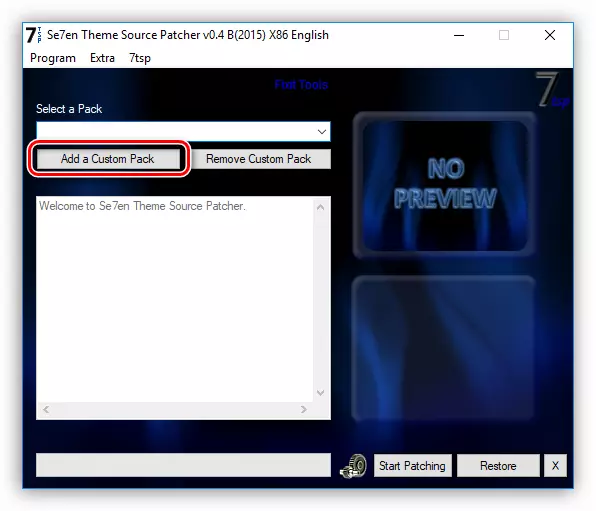
- Peb tab tom nrhiav rau 7tsp icon ntim hauv Is Taws Nem, thiab nyem "qhib". Nco ntsoov tias cov ntaub ntawv tsim nyog tuaj yeem ntim hauv cov zauv teb lossis 7z archive. Hauv qhov no, nws tsis tas yuav tsum unpack dab tsi - tsuas yog qhia cov archive li pob.
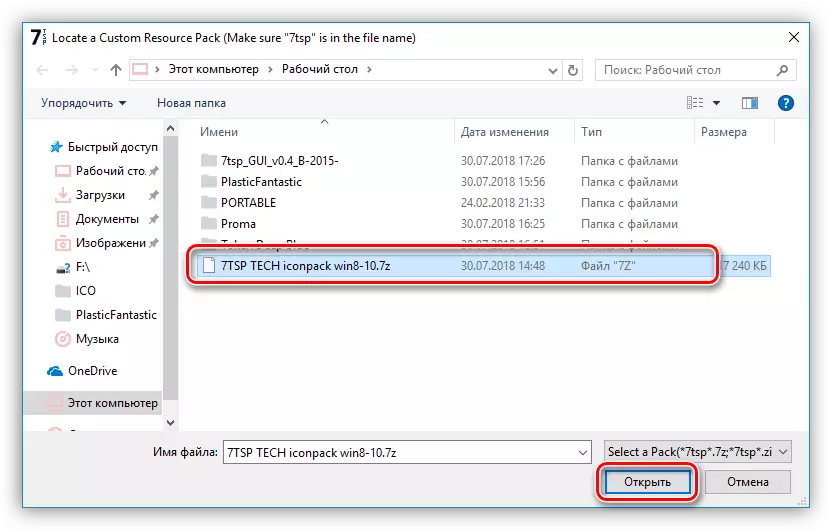
- Mus rau cov kev xaiv.
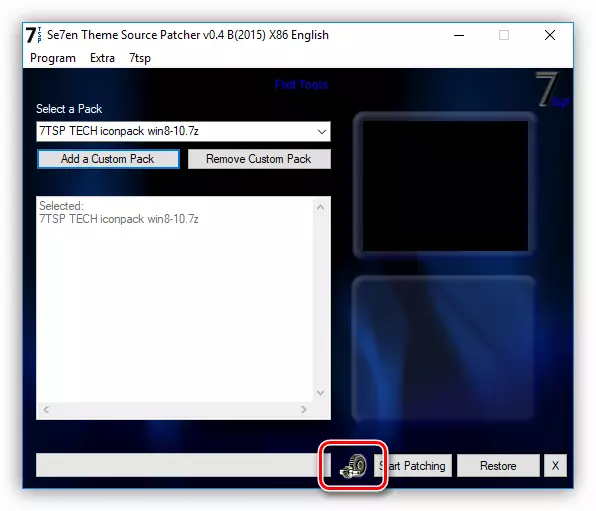
Ntawm no peb muab lub npov rau hauv lub checkbox teev nyob rau hauv lub screenshot. Qhov no yuav ua rau cov software tsim qhov kev rov ua dua tshiab. Koj yuav tsum tsis txhob tsis saib xyuas qhov chaw: ntau yam kev ua yuam kev yuav tshwm sim thaum lub cev, suav nrog qhov system.
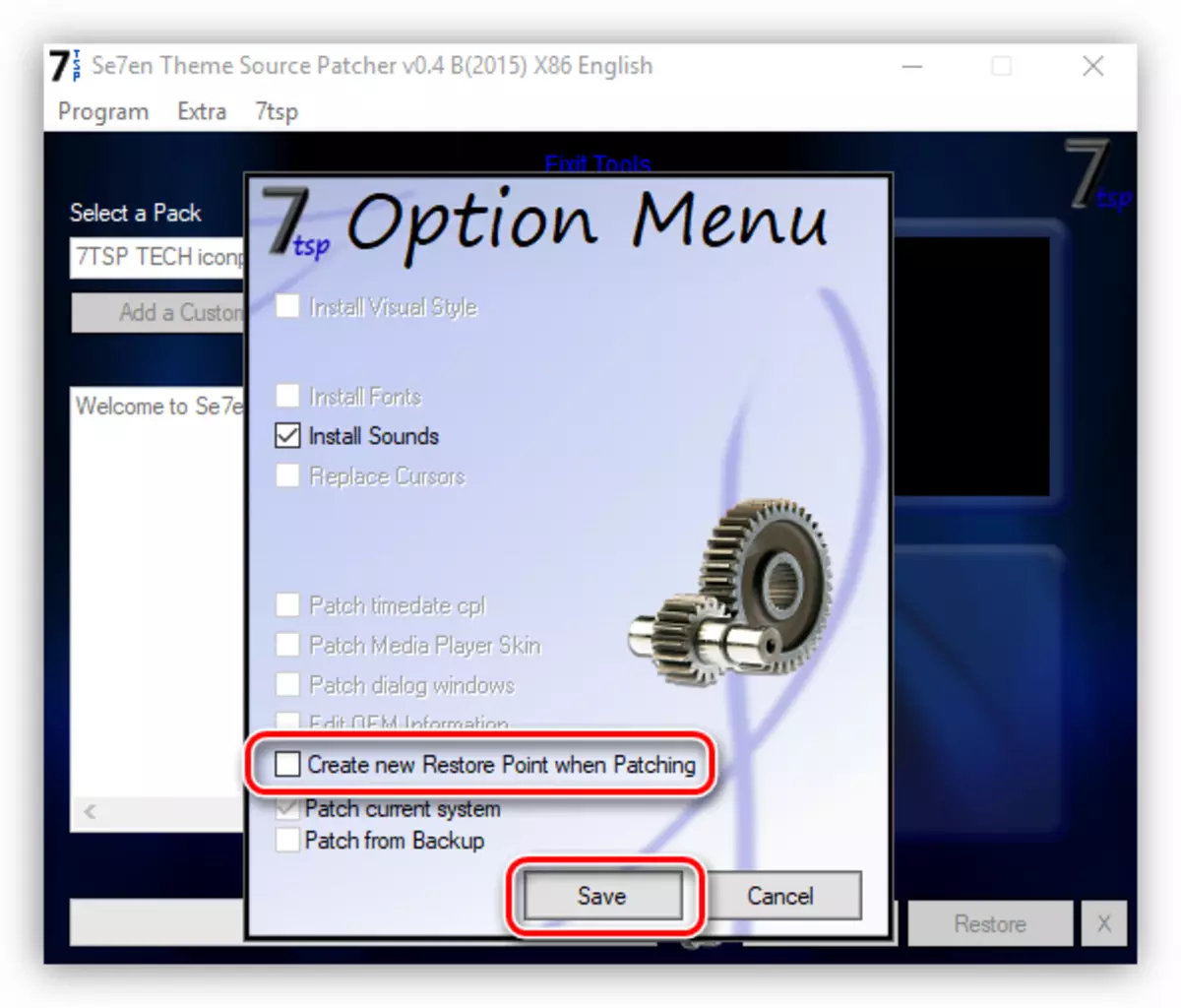
- Nyem "Pib Patching" thiab tos rau lub installation ntawm kev teeb tsa kev teeb tsa.
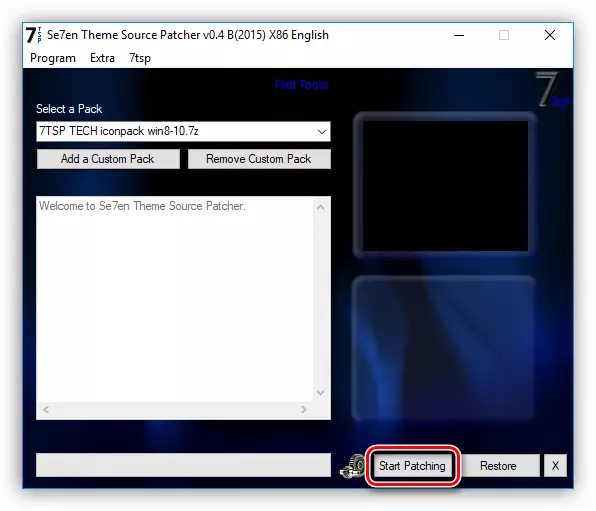
- Thaum kawg theem, qhov kev zov me nyuam yuav xav tau ib qho reboot. Nyem "Yog."
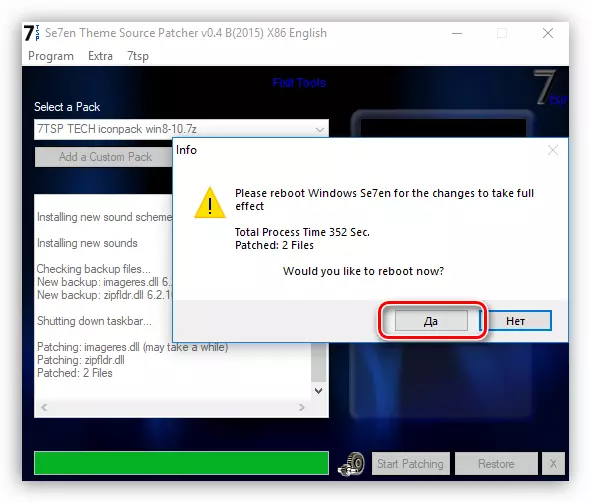
- Tom qab reboot, peb yuav pom cov cim tshiab.
Txhawm rau rov qab lub kaw lus mus rau thawj lub xeev, nws yog txaus kom rov zoo los ntawm cov khoom siv yav dhau los. Qhov kev zov me nyuam muaj nws tus kheej cov cuab yeej los yob rov qab cov kev hloov pauv, tab sis nws tsis tas ua haujlwm kom raug.
Nyeem ntxiv: Yuav Ua Li Cas Resore Windows 10 System
Qhov Xaiv 2: iconpackager
Qhov kev xaiv no tseem cuam tshuam cov kev pab tshwj xeeb - iconpackager, uas muaj peev xwm ntawm cov cim ntim ntawm cov pob khoom nrog IP txuas ntxiv. Txoj haujlwm no tau them nrog 30-hnub mus sib hais lub sijhawm.
Rub tawm iconpackager
Ua ntej koj pib, tsis txhob hnov qab tsim kev rov qab ua.
- Khiav iconpackager thiab nyem rau ntawm "Icon pob xaiv" link. Tom ntej no, peb coj tus cursor rau "ntxiv icon pob" thiab nyem rau ntawm "nruab los ntawm disk".
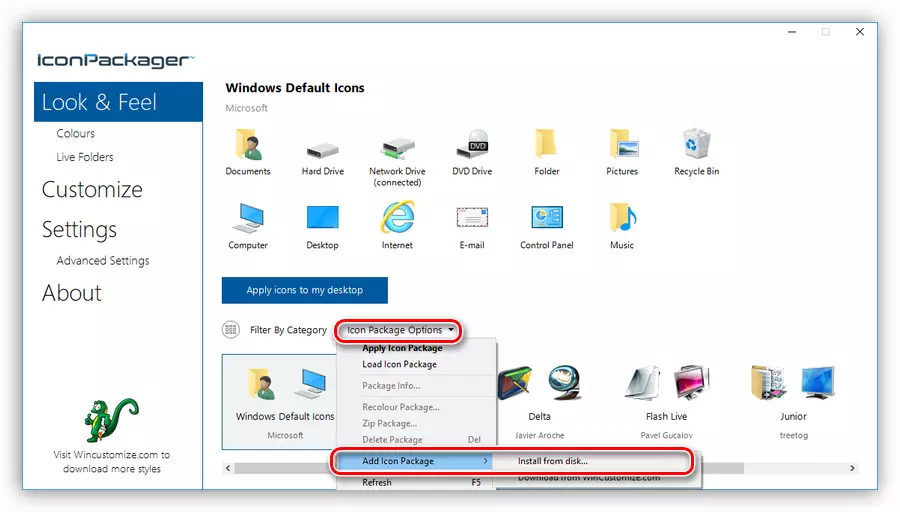
- Peb pom cov ntaub ntawv ua ntej uas muaj pob khoom ntawm cov cim thiab nyem "qhib".
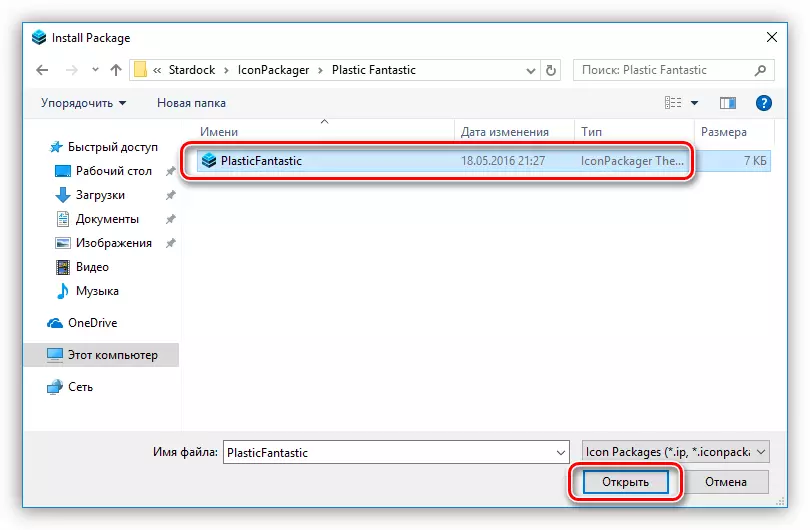
- Nias lub "Thov icons rau kuv lub desktop" khawm.
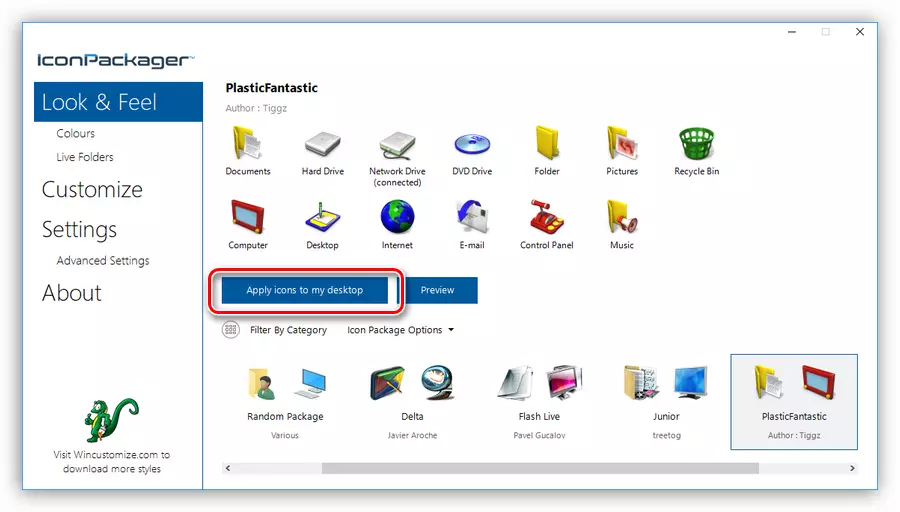
- Qhov kev pab cuam ib pliag thaiv lub desktop, tom qab uas cov cim yuav raug hloov. Reboot tsis tas yuav.
Txhawm rau yob rov qab mus rau lub cim qub, koj yuav tsum xaiv "Windows deat Startic Icons" thiab nias lub "thov cov cim rau kuv lub desktop" dua.
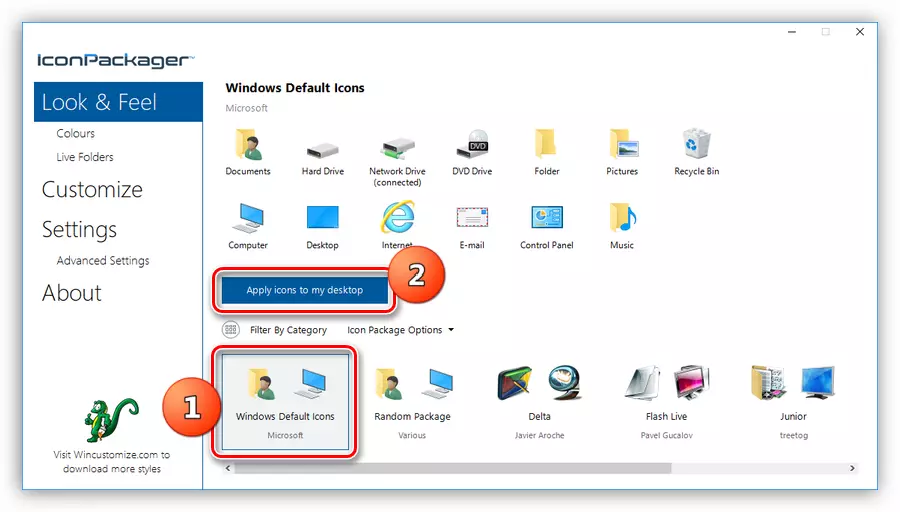
Qhov Xaiv 3: ipack
Cov pob khoom ntawd yog cov ntim khoom ntim nrog txhua cov ntaub ntawv tsim nyog. Rau lawv siv, cov kev pabcuam ntxiv tsis tas yuav tsum tau, ntxiv rau, lub installer cia tsim cov ntawv rov qab thiab cov ntaub ntawv hauv cov ntaub ntawv hloov kho.
- Txhawm rau nruab, koj tsuas yog xav tau pib cov ntaub ntawv nrog exe txuas ntxiv. Yog tias koj rub tawm cov archive, nws yuav tsum tau ua ntej unpack.

- Peb muab lub daw pom hauv lub ntsej muag hauv lub screenshot, thiab nyem "Tom ntej".
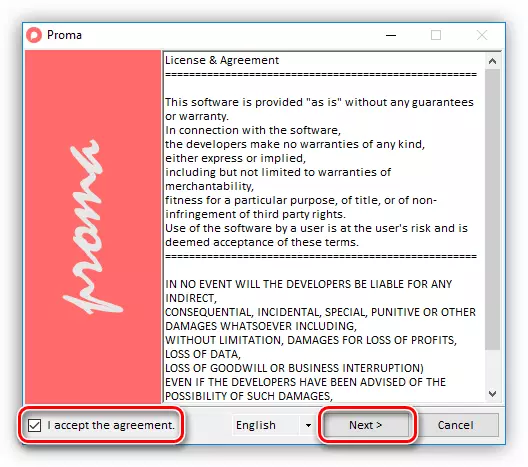
- Nyob rau hauv lub qhov rai tom ntej no, tawm txhua yam raws li nws yog thiab dua nias "tom ntej".
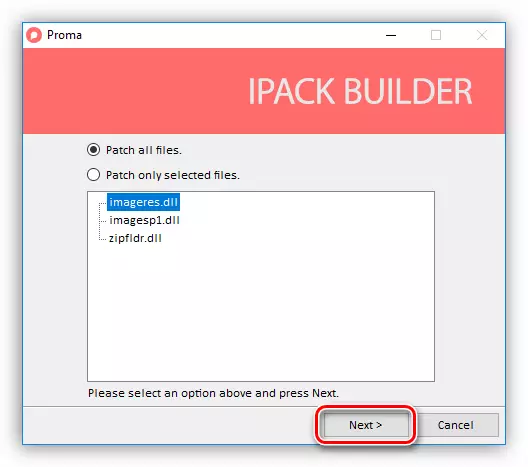
- Tus installer yuav tshaj tawm los tsim kev rov qab ua. Pom zoo los ntawm txhaj "Yog."
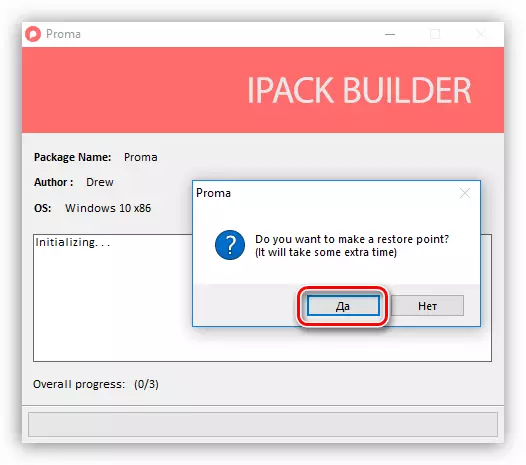
- Peb tab tom tos kom tiav cov txheej txheem.
Rollback yog ua siv qhov kev rov ua dua.
Xaiv 4: ico thiab png files
Yog tias peb tsuas muaj cov ntaub ntawv nkaus xwb hauv ICO lossis PNG hom, nws yuav tsum tau ua me ntsis tinted nrog lawv teeb tsa. Ua haujlwm, peb yuav xav tau iconphile, thiab yog tias peb cov duab muaj hom png, lawv tseem hloov dua siab tshiab.
Nyeem ntxiv: Yuav ua li cas hloov PNG hauv ICO
Download tau lub iconphile
Ua ntej pib txhim kho icons, tsim kev rov ua haujlwm.
- Peb tso tawm cov iConphile, xaiv pab pawg nyob rau hauv daim ntawv teev cia teev cia thiab nyem rau ntawm ib qho ntawm cov khoom nyob rau sab xis ntawm lub interface. Cia nws yog pawg "Desktop icons", thiab cov khoom yuav xaiv "Drives" - tsav thiab drives.

- Tom ntej no, nias PCM ntawm ib qho ntawm cov ntsiab lus thiab ua kom cov khoom hloov pauv hloov.

- Nyob rau hauv lub "Kos npe rau ntawm Icon" qhov rais, nias "Review".
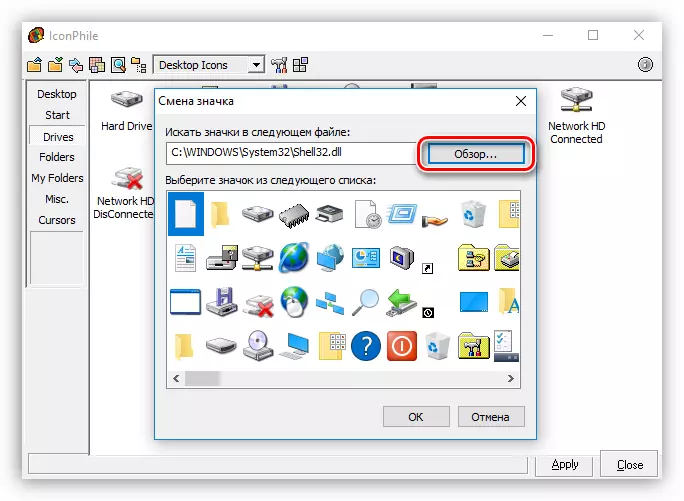
- Peb pom peb daim nplaub tshev nrog cov cim, xaiv qhov xav tau thiab nyem "qhib".
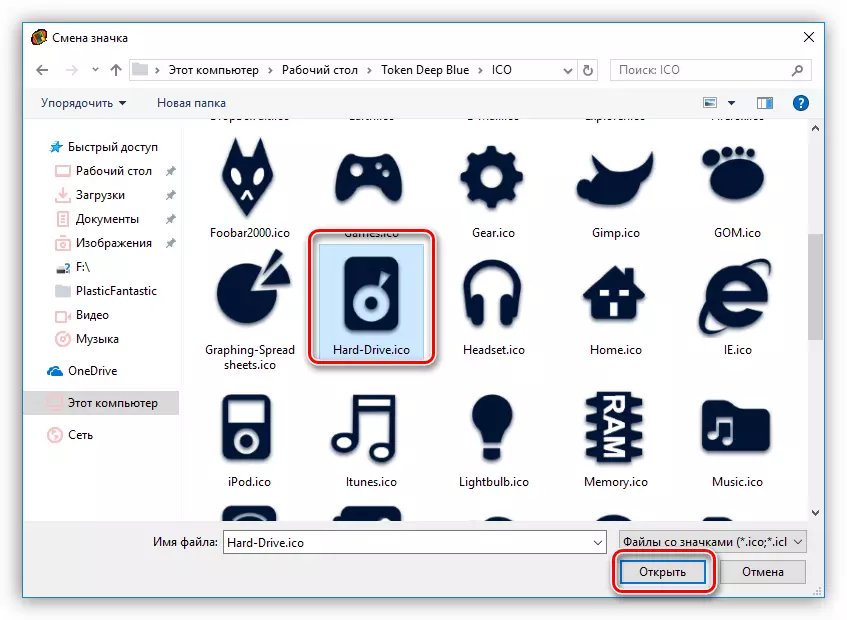
Nyem OK.
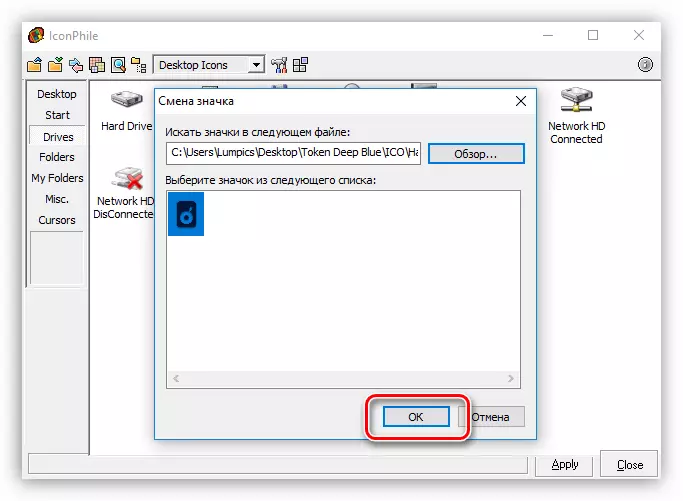
- Thov cov kev hloov pauv rau "Thov" khawm.

Rov qab los ntawm cov cim icons yog nqa tawm siv cov kab ke rov qab los ntawm qhov taw tes.
Qhov kev xaiv no, tab sis nws cuam tshuam kev sib hloov ntawm cov cim, tab sis muaj ib qho indisputable ntxiv: siv txoj haujlwm no, koj tuaj yeem nruab ib qho kev tsim ntawm nws tus kheej.
Tag
Hloov cov tsos ntawm lub qhov rais yog qhov ntxim nyiam txheej txheem, tab sis koj yuav tsum tsis txhob hnov qab tias nws hloov lossis kho cov ntaub ntawv system. Tom qab cov kev ua ntawd, teeb meem tuaj yeem pib nrog kev ua haujlwm ib txwm ntawm OS. Yog tias koj txiav txim siab ua cov txheej txheem no, tsis txhob hnov qab tsim cov ntsiab lus rov qab kom koj muab cov txheej txheem rov qab thaum muaj teeb meem.
